Как извлечь строку между двумя разными символами в Excel?
При работе с текстовыми данными в Excel вам может часто потребоваться извлечь подстроку, расположенную между двумя определенными символами. Например, извлечение текста между скобками, квадратными скобками или любыми другими разделителями может быть важно для анализа данных и составления отчетов. В этом руководстве мы расскажем о трех эффективных методах для достижения этой цели: использование формул, применение Kutools для Excel и извлечение текста между одинаковыми символами.
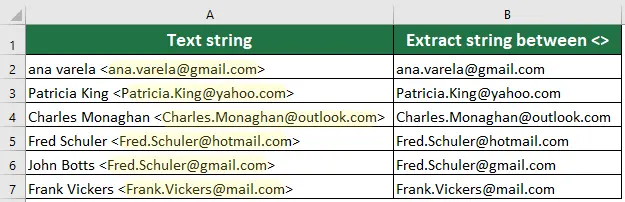
Извлечение части строки между двумя разными символами с помощью формул
Если вы предпочитаете практический подход, вы можете использовать формулы Excel для извлечения текста между двумя различными символами. Формулы, такие как СРЕДНЯЯ, НАЙТИ и ДЛСТР, можно комбинировать для точного определения местоположения символов и извлечения нужной подстроки.
Выберите ячейку, куда вы хотите поместить результат, введите эту формулу и нажмите клавишу Enter.
=MID(LEFT(A1,FIND(">",A1)-1),FIND("<",A1)+1,LEN(A1))
Примечание: A1 — это текстовая ячейка, > и < — это два символа, между которыми вы хотите извлечь строку.
Легкое извлечение части строки между двумя символами с помощью Kutools
В отличие от формул, которые требуют запоминания и сложного синтаксиса, Kutools упрощает процесс до нескольких кликов. Благодаря удобному интерфейсу вы можете эффективно извлекать текст между указанными символами без необходимости ручного создания формул. Этот метод не только экономит время, но и снижает вероятность ошибок, что делает его идеальным для пользователей, предпочитающих более интуитивный подход к обработке данных.
После загрузки и установки Kutools для Excel выберите ячейку для вывода результата, перейдите на вкладку Kutools и выберите Помощник формул > Помощник формул, затем настройте следующим образом:
- Установите флажок Фильтр и введите Извлечь, чтобы отфильтровать все формулы, связанные с извлечением текста.
- Выберите Извлечение строк между указанным текстом из отфильтрованного списка.
- Выберите ячейку, содержащую подстроку, которую вы хотите извлечь.
- В поле Начальный символ(ы) введите начальный символ.
- В поле Конечный символ(ы) введите конечный символ.
- Нажмите OK

Результат
Выберите ячейку с результатом и перетащите ее маркер заполнения вниз, чтобы получить остальные результаты.
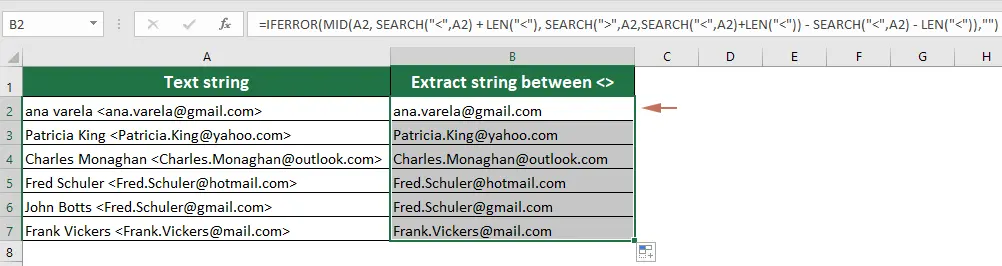
Извлечение части строки между двумя одинаковыми символами с помощью формул
Иногда вам может потребоваться извлечь текст между двумя одинаковыми символами, такими как кавычки или скобки. Используя специальные формулы, вы можете эффективно находить и извлекать подстроки, заключенные между одинаковыми символами. Этот подход полезен для стандартизации форматов данных и подготовки текста для дальнейшего анализа.
Выберите ячейку, куда вы хотите поместить результат, введите эту формулу и нажмите клавишу Enter.
=SUBSTITUTE(MID(SUBSTITUTE("/" & A3&REPT(" ",6),"/",REPT(",",255)),2*255,255),",","")
Примечание: A3 — это текстовая ячейка, / — это символ, между которыми вы хотите извлечь текст.
Лучшие инструменты для повышения продуктивности в Office
Повысьте свои навыки работы в Excel с помощью Kutools для Excel и ощутите эффективность на новом уровне. Kutools для Excel предлагает более300 расширенных функций для повышения производительности и экономии времени. Нажмите здесь, чтобы выбрать функцию, которая вам нужнее всего...
Office Tab добавляет вкладки в Office и делает вашу работу намного проще
- Включите режим вкладок для редактирования и чтения в Word, Excel, PowerPoint, Publisher, Access, Visio и Project.
- Открывайте и создавайте несколько документов во вкладках одного окна вместо новых отдельных окон.
- Увеличьте свою продуктивность на50% и уменьшите количество щелчков мышью на сотни ежедневно!
Все надстройки Kutools. Один установщик
Пакет Kutools for Office включает надстройки для Excel, Word, Outlook и PowerPoint, а также Office Tab Pro — идеально для команд, работающих в разных приложениях Office.
- Комплексный набор — надстройки для Excel, Word, Outlook и PowerPoint плюс Office Tab Pro
- Один установщик, одна лицензия — настройка занимает считанные минуты (MSI-совместимо)
- Совместная работа — максимальная эффективность между приложениями Office
- 30-дневная полнофункциональная пробная версия — без регистрации и кредитной карты
- Лучшее соотношение цены и качества — экономия по сравнению с покупкой отдельных надстроек
